JMeter
- 格式:doc
- 大小:1.03 MB
- 文档页数:58

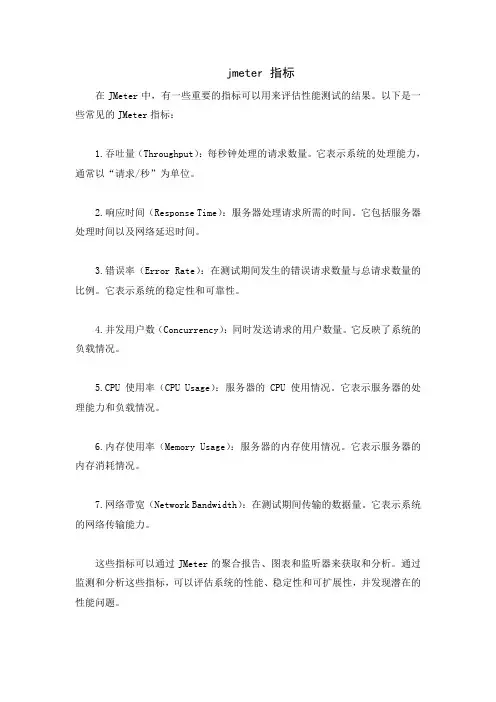
jmeter 指标
在JMeter中,有一些重要的指标可以用来评估性能测试的结果。
以下是一些常见的JMeter指标:
1.吞吐量(Throughput):每秒钟处理的请求数量。
它表示系统的处理能力,通常以“请求/秒”为单位。
2.响应时间(Response Time):服务器处理请求所需的时间。
它包括服务器处理时间以及网络延迟时间。
3.错误率(Error Rate):在测试期间发生的错误请求数量与总请求数量的比例。
它表示系统的稳定性和可靠性。
4.并发用户数(Concurrency):同时发送请求的用户数量。
它反映了系统的负载情况。
5.CPU 使用率(CPU Usage):服务器的 CPU 使用情况。
它表示服务器的处理能力和负载情况。
6.内存使用率(Memory Usage):服务器的内存使用情况。
它表示服务器的内存消耗情况。
7.网络带宽(Network Bandwidth):在测试期间传输的数据量。
它表示系统的网络传输能力。
这些指标可以通过JMeter的聚合报告、图表和监听器来获取和分析。
通过监测和分析这些指标,可以评估系统的性能、稳定性和可扩展性,并发现潜在的性能问题。
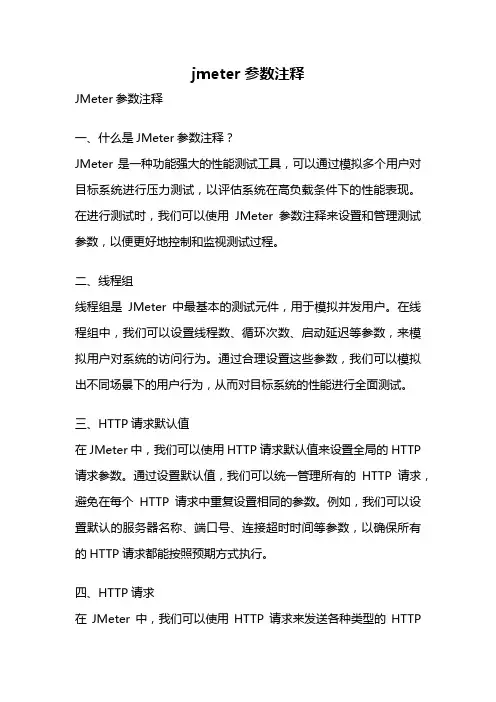
jmeter参数注释JMeter参数注释一、什么是JMeter参数注释?JMeter是一种功能强大的性能测试工具,可以通过模拟多个用户对目标系统进行压力测试,以评估系统在高负载条件下的性能表现。
在进行测试时,我们可以使用JMeter参数注释来设置和管理测试参数,以便更好地控制和监视测试过程。
二、线程组线程组是JMeter中最基本的测试元件,用于模拟并发用户。
在线程组中,我们可以设置线程数、循环次数、启动延迟等参数,来模拟用户对系统的访问行为。
通过合理设置这些参数,我们可以模拟出不同场景下的用户行为,从而对目标系统的性能进行全面测试。
三、HTTP请求默认值在JMeter中,我们可以使用HTTP请求默认值来设置全局的HTTP 请求参数。
通过设置默认值,我们可以统一管理所有的HTTP请求,避免在每个HTTP请求中重复设置相同的参数。
例如,我们可以设置默认的服务器名称、端口号、连接超时时间等参数,以确保所有的HTTP请求都能按照预期方式执行。
四、HTTP请求在JMeter中,我们可以使用HTTP请求来发送各种类型的HTTP请求,例如GET、POST、PUT、DELETE等。
通过HTTP请求元件,我们可以设置请求的URL、请求方法、请求头、请求体等参数,以模拟各种不同的HTTP请求。
在测试过程中,我们可以根据需要设置不同的参数,以验证目标系统在各种情况下的性能表现。
五、断言断言用于验证服务器返回的响应是否符合预期。
在JMeter中,我们可以使用不同类型的断言来检查响应的内容、响应码、响应时间等。
通过设置断言参数,我们可以确保目标系统返回的数据是否正确,以及系统是否在预期时间内响应。
六、监听器监听器用于收集和展示测试结果数据。
在JMeter中,我们可以使用各种监听器来监视测试过程中的各项指标,例如响应时间、吞吐量、错误率等。
通过设置监听器参数,我们可以灵活地选择需要监视的指标,以便及时了解目标系统的性能表现。
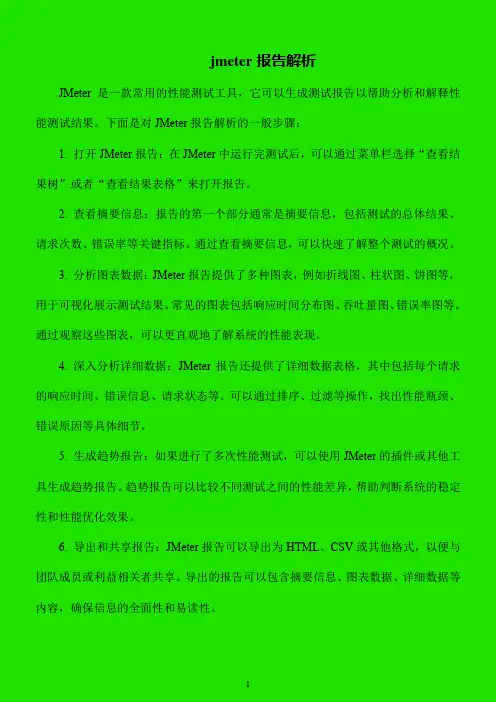
jmeter报告解析
JMeter是一款常用的性能测试工具,它可以生成测试报告以帮助分析和解释性能测试结果。
下面是对JMeter报告解析的一般步骤:
1. 打开JMeter报告:在JMeter中运行完测试后,可以通过菜单栏选择“查看结果树”或者“查看结果表格”来打开报告。
2. 查看摘要信息:报告的第一个部分通常是摘要信息,包括测试的总体结果、请求次数、错误率等关键指标。
通过查看摘要信息,可以快速了解整个测试的概况。
3. 分析图表数据:JMeter报告提供了多种图表,例如折线图、柱状图、饼图等,用于可视化展示测试结果。
常见的图表包括响应时间分布图、吞吐量图、错误率图等。
通过观察这些图表,可以更直观地了解系统的性能表现。
4. 深入分析详细数据:JMeter报告还提供了详细数据表格,其中包括每个请求的响应时间、错误信息、请求状态等。
可以通过排序、过滤等操作,找出性能瓶颈、错误原因等具体细节。
5. 生成趋势报告:如果进行了多次性能测试,可以使用JMeter的插件或其他工具生成趋势报告。
趋势报告可以比较不同测试之间的性能差异,帮助判断系统的稳定性和性能优化效果。
6. 导出和共享报告:JMeter报告可以导出为HTML、CSV或其他格式,以便与团队成员或利益相关者共享。
导出的报告可以包含摘要信息、图表数据、详细数据等内容,确保信息的全面性和易读性。
总而言之,JMeter报告解析是一个多方面的过程,需要结合摘要信息、图表数据和详细数据进行综合分析,以便发现潜在问题并提供性能改进建议。
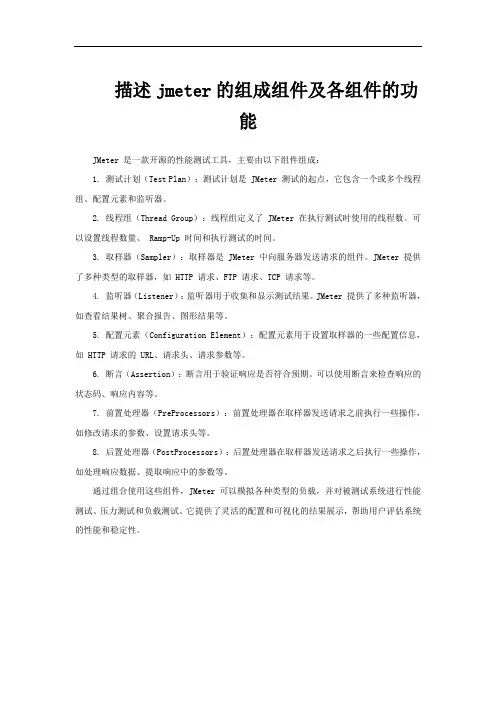
描述jmeter的组成组件及各组件的功
能
JMeter 是一款开源的性能测试工具,主要由以下组件组成:
1. 测试计划(Test Plan):测试计划是 JMeter 测试的起点,它包含一个或多个线程组、配置元素和监听器。
2. 线程组(Thread Group):线程组定义了 JMeter 在执行测试时使用的线程数。
可以设置线程数量、 Ramp-Up 时间和执行测试的时间。
3. 取样器(Sampler):取样器是 JMeter 中向服务器发送请求的组件。
JMeter 提供了多种类型的取样器,如 HTTP 请求、FTP 请求、TCP 请求等。
4. 监听器(Listener):监听器用于收集和显示测试结果。
JMeter 提供了多种监听器,如查看结果树、聚合报告、图形结果等。
5. 配置元素(Configuration Element):配置元素用于设置取样器的一些配置信息,如 HTTP 请求的 URL、请求头、请求参数等。
6. 断言(Assertion):断言用于验证响应是否符合预期。
可以使用断言来检查响应的状态码、响应内容等。
7. 前置处理器(PreProcessors):前置处理器在取样器发送请求之前执行一些操作,如修改请求的参数、设置请求头等。
8. 后置处理器(PostProcessors):后置处理器在取样器发送请求之后执行一些操作,如处理响应数据、提取响应中的参数等。
通过组合使用这些组件,JMeter 可以模拟各种类型的负载,并对被测试系统进行性能测试、压力测试和负载测试。
它提供了灵活的配置和可视化的结果展示,帮助用户评估系统的性能和稳定性。

JMeter报告怎么看JMeter是一个功能强大的性能测试工具,它可以用于模拟负载以评估应用程序或服务在不同压力条件下的性能。
使用JMeter进行性能测试后,生成的测试报告可以帮助我们分析测试结果并找出潜在的性能问题。
本文将从头开始,介绍如何查看和理解JMeter报告。
步骤一:运行JMeter测试计划首先,我们需要使用JMeter运行测试计划。
测试计划是一个包含测试场景和相关设置的文件。
可以通过JMeter的图形界面或命令行来运行测试计划。
运行测试计划后,JMeter会模拟用户行为并收集性能数据。
步骤二:生成JMeter报告一旦测试计划运行完成,我们就可以生成JMeter报告。
生成报告的方法有两种:方法一:使用JMeter自带的生成报告功能JMeter自带了一个生成报告的插件,可以通过以下步骤使用该插件生成报告:1.打开JMeter的bin目录,在命令行中执行以下命令:jmeter -g [测试结果文件路径] -o [报告目录路径]。
其中,[测试结果文件路径]是测试计划运行生成的.jtl或.csv文件的路径,[报告目录路径]是生成报告的目录路径。
2.等待报告生成完成后,打开生成报告的目录,可以看到一个名为index.html的文件,这就是我们生成的JMeter报告。
方法二:使用第三方工具生成报告除了JMeter自带的生成报告功能,还可以使用一些第三方工具来生成更加详细和可视化的报告。
例如,可以使用BlazeMeter提供的在线报告生成服务,或者使用Grafana结合InfluxDB等工具来生成报告。
这些工具可以更加方便地帮助我们分析和可视化性能测试结果。
步骤三:理解JMeter报告一旦我们生成了JMeter报告,就可以开始分析和理解报告中的数据。
JMeter 报告通常包含以下几个关键部分:总体摘要报告的总体摘要部分提供了关于测试的概览信息,例如总请求数、错误率、平均响应时间等。
通过这些摘要数据,我们可以快速了解整体性能情况。
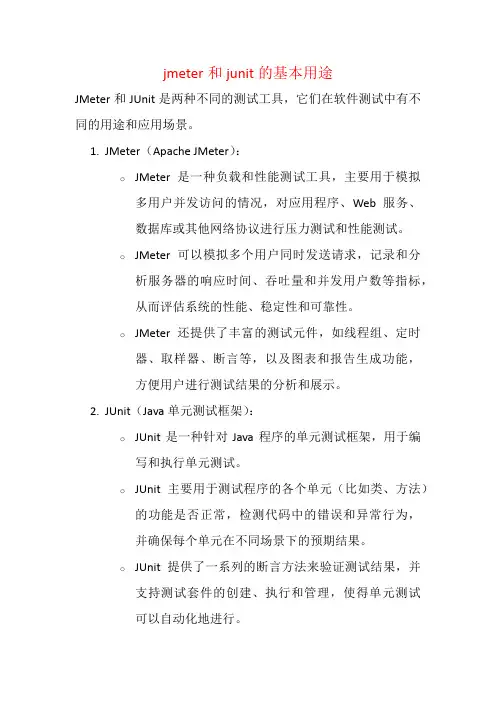
jmeter和junit的基本用途
JMeter和JUnit是两种不同的测试工具,它们在软件测试中有不同的用途和应用场景。
1.JMeter(Apache JMeter):
o JMeter是一种负载和性能测试工具,主要用于模拟多用户并发访问的情况,对应用程序、Web服务、
数据库或其他网络协议进行压力测试和性能测试。
o JMeter可以模拟多个用户同时发送请求,记录和分析服务器的响应时间、吞吐量和并发用户数等指标,
从而评估系统的性能、稳定性和可靠性。
o JMeter还提供了丰富的测试元件,如线程组、定时器、取样器、断言等,以及图表和报告生成功能,
方便用户进行测试结果的分析和展示。
2.JUnit(Java单元测试框架):
o JUnit是一种针对Java程序的单元测试框架,用于编写和执行单元测试。
o JUnit主要用于测试程序的各个单元(比如类、方法)的功能是否正常,检测代码中的错误和异常行为,
并确保每个单元在不同场景下的预期结果。
o JUnit提供了一系列的断言方法来验证测试结果,并支持测试套件的创建、执行和管理,使得单元测试
可以自动化地进行。
o JUnit也可以与其他开发工具和框架(如IDE、构建工具)无缝集成,帮助开发人员对代码进行单元测
试和持续集成。
总结而言,JMeter用于进行负载和性能测试,而JUnit用于进行单元测试。
它们在软件开发和测试过程中发挥着不同的作用,帮助开发人员确保软件的质量和可靠性。
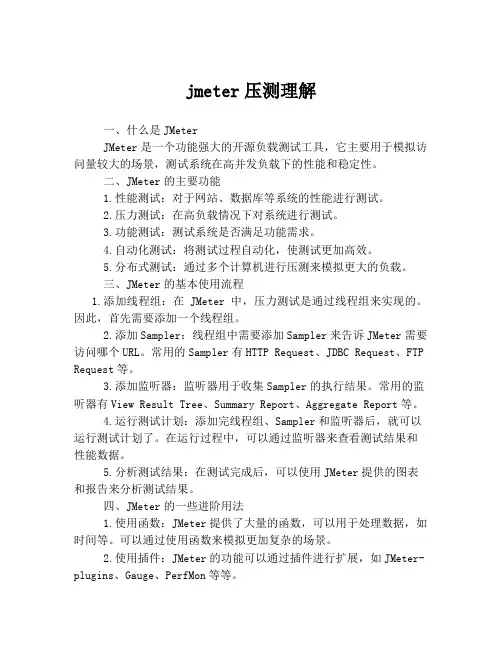
jmeter压测理解一、什么是JMeterJMeter是一个功能强大的开源负载测试工具,它主要用于模拟访问量较大的场景,测试系统在高并发负载下的性能和稳定性。
二、JMeter的主要功能1.性能测试:对于网站、数据库等系统的性能进行测试。
2.压力测试:在高负载情况下对系统进行测试。
3.功能测试:测试系统是否满足功能需求。
4.自动化测试:将测试过程自动化,使测试更加高效。
5.分布式测试:通过多个计算机进行压测来模拟更大的负载。
三、JMeter的基本使用流程1.添加线程组:在JMeter中,压力测试是通过线程组来实现的。
因此,首先需要添加一个线程组。
2.添加Sampler:线程组中需要添加Sampler来告诉JMeter需要访问哪个URL。
常用的Sampler有HTTP Request、JDBC Request、FTP Request等。
3.添加监听器:监听器用于收集Sampler的执行结果。
常用的监听器有View Result Tree、Summary Report、Aggregate Report等。
4.运行测试计划:添加完线程组、Sampler和监听器后,就可以运行测试计划了。
在运行过程中,可以通过监听器来查看测试结果和性能数据。
5.分析测试结果:在测试完成后,可以使用JMeter提供的图表和报告来分析测试结果。
四、JMeter的一些进阶用法1.使用函数:JMeter提供了大量的函数,可以用于处理数据,如时间等。
可以通过使用函数来模拟更加复杂的场景。
2.使用插件:JMeter的功能可以通过插件进行扩展,如JMeter-plugins、Gauge、PerfMon等等。
3.使用CSV文件:如果需要对多个参数进行压测,则可以使用CSV文件来进行参数化。
通过使用CSV文件,可以快速生成多场景的压测。
4.分布式压测:在单台计算机上运行大量线程会占用大量的CPU 和内存,会导致测试结果不准确。
因此,可以通过分布式压测来模拟更大的负载。
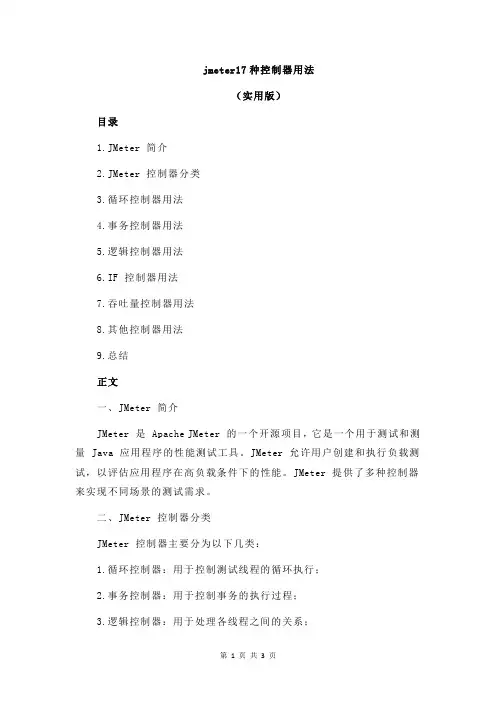
jmeter17种控制器用法(实用版)目录1.JMeter 简介2.JMeter 控制器分类3.循环控制器用法4.事务控制器用法5.逻辑控制器用法6.IF 控制器用法7.吞吐量控制器用法8.其他控制器用法9.总结正文一、JMeter 简介JMeter 是 Apache JMeter 的一个开源项目,它是一个用于测试和测量 Java 应用程序的性能测试工具。
JMeter 允许用户创建和执行负载测试,以评估应用程序在高负载条件下的性能。
JMeter 提供了多种控制器来实现不同场景的测试需求。
二、JMeter 控制器分类JMeter 控制器主要分为以下几类:1.循环控制器:用于控制测试线程的循环执行;2.事务控制器:用于控制事务的执行过程;3.逻辑控制器:用于处理各线程之间的关系;4.IF 控制器:用于根据条件来控制是否运行其下面的测试元件;5.吞吐量控制器:用于控制测试请求的吞吐量。
三、循环控制器用法循环控制器主要用于控制测试线程的循环执行,它可以让测试线程多次执行某个操作。
在 JMeter 中,循环控制器通常与线程组结合使用,以实现对多个样本的循环处理。
四、事务控制器用法事务控制器用于控制事务的执行过程,它可以确保一系列操作在事务中成功执行。
在 JMeter 中,事务控制器通常用于模拟用户操作的一系列事务,以验证事务的正确性。
五、逻辑控制器用法逻辑控制器用于处理各线程之间的关系,它可以根据条件来控制测试线程的执行顺序。
在 JMeter 中,逻辑控制器通常与其他控制器结合使用,以实现更复杂的测试场景。
六、IF 控制器用法IF 控制器用于根据条件来控制是否运行其下面的测试元件,它可以让测试线程根据不同的条件执行不同的操作。
在 JMeter 中,IF 控制器通常与其他控制器结合使用,以实现更灵活的测试场景。
七、吞吐量控制器用法吞吐量控制器用于控制测试请求的吞吐量,它可以让测试线程按照指定的速率发送请求。

jmeter报告解析【最新版】目录一、JMeter 简介二、JMeter 报告的作用三、JMeter 报告的结构四、如何解析 JMeter 报告五、总结正文一、JMeter 简介JMeter 是 Apache JMeter 的开源工具,它是一种用于测试和测量网络性能的负载测试工具。
通过模拟大量用户同时访问服务器,JMeter 可以评估服务器的性能和响应时间,从而帮助开发人员和系统管理员优化网络应用程序。
二、JMeter 报告的作用JMeter 报告是在完成负载测试后生成的一份详细记录测试过程和结果的文档。
它可以提供有关服务器性能的详细信息,如响应时间、吞吐量和错误率等。
通过分析 JMeter 报告,用户可以了解系统在高负载情况下的表现,并找出需要优化的地方。
三、JMeter 报告的结构JMeter 报告主要包括以下几个部分:1.摘要:报告的简要概述,包括测试计划、测试类型、测试持续时间等。
2.测试结果:详细列出各项性能指标的测试结果,如响应时间、吞吐量、错误率等。
3.线程组:显示每个线程组的测试结果,包括每组线程的请求数、响应代码、响应时间等。
4.聚合报告:对整个测试过程的性能指标进行汇总,便于用户快速了解测试结果。
5.查看结果树:以树状结构展示测试结果,用户可以展开节点查看详细信息。
四、如何解析 JMeter 报告解析 JMeter 报告主要包括以下几个步骤:1.熟悉报告结构:首先需要了解报告的各个部分,以便找到需要分析的数据。
2.关注关键指标:在分析报告时,需要重点关注一些关键性能指标,如响应时间、吞吐量和错误率等。
这些指标可以帮助您了解系统的性能状况。
3.比较不同线程组的结果:分析不同线程组的测试结果,可以帮助您了解服务器在不同负载条件下的表现,从而找出需要优化的地方。
4.分析聚合报告:通过查看聚合报告,您可以快速了解整个测试过程的性能概况。
如果发现某个性能指标异常,可以查看详细报告以找出具体原因。
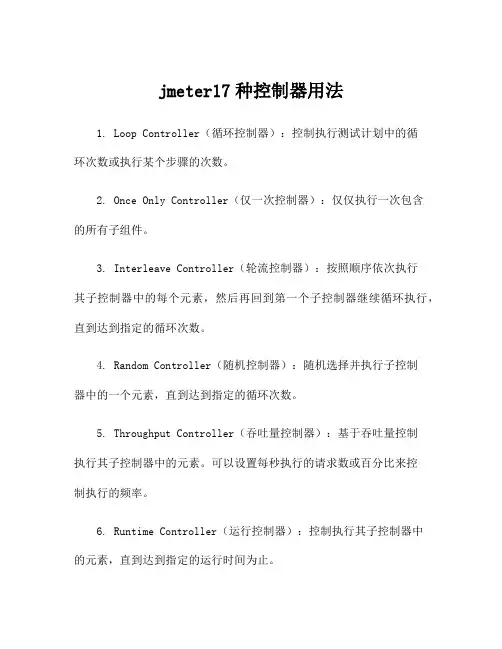
jmeter17种控制器用法1. Loop Controller(循环控制器):控制执行测试计划中的循环次数或执行某个步骤的次数。
2. Once Only Controller(仅一次控制器):仅仅执行一次包含的所有子组件。
3. Interleave Controller(轮流控制器):按照顺序依次执行其子控制器中的每个元素,然后再回到第一个子控制器继续循环执行,直到达到指定的循环次数。
4. Random Controller(随机控制器):随机选择并执行子控制器中的一个元素,直到达到指定的循环次数。
5. Throughput Controller(吞吐量控制器):基于吞吐量控制执行其子控制器中的元素。
可以设置每秒执行的请求数或百分比来控制执行的频率。
6. Runtime Controller(运行控制器):控制执行其子控制器中的元素,直到达到指定的运行时间为止。
7. If Controller(条件控制器):根据给定的条件结果,决定是否执行其子控制器中的元素。
8. While Controller(循环控制器):在给定的条件为true时,不断循环执行其子控制器中的元素。
9. Flow Control Action (流程控制操作):根据特定条件来控制脚本的执行流程,如停止或退出循环等操作。
10. If Controller (Open Ended)(无限条件控制器):类似于If控制器,但不会停止循环,会一直执行其子控制器中的元素直到测试计划结束。
11. Switch Controller(开关控制器):根据给定的条件结果,决定执行哪个子控制器中的元素。
12. Include Controller(包含控制器):将另一个测试计划中的元素嵌入到当前测试计划中进行执行。
13. Run Time Controller(运行时控制器):根据给定的条件结果,控制执行其子控制器中的元素的次数。
14. Throughput shaping timer(吞吐量整形定时器):控制并发用户数量以及他们之间的速度。
jmeter 运行机制
JMETER是运行在JVM虚拟机上的,每个进程的开销比loadrunner的进程开销大,如果以进程的方式来运行每台负载机上的进程数量不会允许太多,当有大量并发时就需要大量的负载机,jmeter选择了以线程方式来运行。
jmeter通过线程组来驱动多个线程运行测试脚本对被测服务器发起负载,每一个负载机上都可以运行多个线程组。
jemter运行场景不仅可以再gui方式中完成,还可以运行命令行,而且命令行的运行方式对于负载机的资源消耗会更小。
Jmeter基本原理是建立一个线程池,多线程运行取样器产生大量负载,在运行过程中通过断言来验证结果的正确性,可以通过监听来记录测试结果;
如果取样器中有参数化需求,可以通过配置元件或者前置处理器来完成;
如果取样器中有关联需求,可以通过后置处理器来完成;
如果要模拟负载场景,比如模拟多少用户,运动多长时间,可以通过线程组完成;
如果要模拟并发场景,可以通过定时器来完成;
如果要控制业务的执行逻辑,比如登录只运行一次,可以通过控制器来完成。
jmeter 参数循环JMeter是一个用于性能测试的开源工具,它可以模拟多种负载条件下的应用程序行为。
参数循环是JMeter中的一个重要概念,它允许用户在测试计划中重复执行特定的请求,并且可以在每次循环中使用不同的参数值。
下面我将从不同角度来介绍JMeter中的参数循环。
1. 参数循环的作用:参数循环允许用户在性能测试中多次执行相同的请求,但每次执行时可以使用不同的参数值。
这对于测试不同场景下的应用程序行为非常有用,比如测试不同用户使用不同参数值的情况。
2. 参数循环的配置:在JMeter中,用户可以通过添加“循环控制器”来实现参数循环。
在循环控制器中,用户可以设置循环次数,以及在每次循环中使用的参数值。
这样就可以实现对特定请求的参数循环执行。
3. 参数循环的应用场景:参数循环在实际的性能测试中有着广泛的应用场景。
比如在模拟用户登录场景时,可以通过参数循环来测试不同用户使用不同用户名和密码进行登录的情况;在模拟购物场景时,可以通过参数循环来测试不同用户添加不同商品到购物车的情况。
4. 参数循环的优点:参数循环可以帮助用户更全面地测试应用程序的性能,因为它可以模拟不同参数值下的多种情况,从而更全面地评估应用程序的性能表现。
5. 参数循环的注意事项:在使用参数循环时,需要注意设置合理的循环次数和参数值,以确保测试的覆盖范围和准确性。
此外,还需要注意参数循环对服务器的压力,避免造成不必要的负担。
总的来说,参数循环是JMeter中一个非常有用的功能,它可以帮助用户更全面地进行性能测试,从而更好地评估应用程序的性能表现。
希望以上信息能够对你有所帮助。
JMeter 测试指标一、介绍JMeter是一个功能强大且广泛使用的开源负载测试工具,用于对Web应用程序、Web服务器和网络协议进行性能测试。
JMeter提供了多种测试指标,帮助测试人员评估系统的性能、稳定性和可靠性。
本文将深入探讨JMeter的测试指标及其相关使用。
二、测试指标的分类JMeter的测试指标可以分为以下几类:1. 基本指标•并发用户数:同时发送请求的虚拟用户数量。
•响应时间:服务器从接收请求到返回响应所花费的时间。
•吞吐量:指定时间内处理的请求数量。
•错误率:请求中发生错误的百分比。
2. 响应时间指标•最小响应时间:所有请求中最短的响应时间。
•最大响应时间:所有请求中最长的响应时间。
•平均响应时间:所有请求的平均响应时间。
•中位数响应时间:将所有响应时间排序后的中间值。
•百分位响应时间:某个特定百分比的响应时间。
3. 吞吐量指标•请求吞吐量:每秒钟处理的请求数量。
•字节吞吐量:每秒钟传输的字节数量。
4. 成功率指标•成功请求数:成功处理的请求数量。
•失败请求数:处理失败的请求数量。
•成功率:成功请求数与总请求数的比率。
三、如何使用JMeter获取测试指标使用JMeter获取测试指标的步骤如下:1. 创建测试计划在JMeter中创建一个测试计划,并添加线程组。
线程组用于模拟并发用户。
2. 添加取样器在线程组中添加取样器,例如HTTP请求。
取样器用于发送请求并接收响应。
3. 配置取样器配置取样器的相关参数,例如请求URL、请求方法等。
4. 添加监听器在线程组中添加监听器,用于收集并展示测试结果。
常用的监听器包括查看结果树、聚合报告和图表等。
5. 运行测试计划运行测试计划并观察监听器中的测试结果。
四、如何解读测试指标解读JMeter的测试指标可以帮助我们评估系统的性能和稳定性。
以下是一些常用的解读方法:1. 响应时间分布通过观察响应时间分布图,我们可以了解系统在不同负载下的响应时间情况。
jmeter参数化的四种方法摘要:一、引言二、JMeter参数化方法概述1.参数化概念2.JMeter参数化的重要性三、JMeter的四种参数化方法1.固定值参数化2.表达式参数化3.内置函数参数化4.正则表达式参数化四、各参数化方法的实例演示1.固定值参数化实例2.表达式参数化实例3.内置函数参数化实例4.正则表达式参数化实例五、总结与展望正文:一、引言在软件测试领域,JMeter是一款功能强大的性能测试工具。
JMeter能够模拟各种负载,帮助我们评估系统的性能和稳定性。
在JMeter测试中,参数化是一种关键技术,它可以让我们根据不同的条件生成不同的测试数据,从而使测试更加灵活和高效。
本文将详细介绍JMeter的四种参数化方法,帮助大家更好地应用这些技术。
二、JMeter参数化方法概述1.参数化概念参数化是指在测试过程中,将某个变量或数据替换为另一个变量或数据的过程。
这种替换可以根据预先设定的规则和条件进行。
2.JMeter参数化的重要性JMeter参数化有以下优点:(1)提高测试用例的复用性;(2)减少测试用例的数量;(3)方便调整测试数据;(4)提高测试覆盖率。
三、JMeter的四种参数化方法1.固定值参数化固定值参数化是指将某个变量固定为一个指定的值。
在JMeter中,可以通过“${}”语法进行固定值参数化。
例如:```${USER_NAME}=张三```2.表达式参数化表达式参数化是指将某个变量替换为一个表达式,该表达式在测试过程中会计算出一个新的值。
在JMeter中,可以使用“${}”语法进行表达式参数化。
例如:```${USER_AGE}=${PASSWORD_LENGTH}```3.内置函数参数化JMeter提供了一系列内置函数,可以帮助我们进行更复杂的参数化。
例如:```${USER_ID}=${CASEINSENSITIVE(USER_NAME)}```4.正则表达式参数化正则表达式参数化是指将某个变量替换为一个正则表达式,根据正则表达式的匹配规则生成新的值。
JMeter压力测试是一种常用的性能测试工具,通过模拟多种场景来检验系统在不同负载下的表现。
在进行JMeter压力测试时,为了保证测试结果的准确性和可信度,需要制定一系列的合格标准来评估测试结果。
本文将从多个角度入手,详细介绍JMeter压力测试结果的合格标准。
一、响应时间在进行JMeter压力测试时,系统的响应时间是一个非常重要的评判指标。
合格的响应时间应当在可接受范围之内,不应该出现过高的延迟。
一般而言,可根据系统的具体需求和性能来进行评估,但通常来说,响应时间应当满足以下标准:1. 对于静态页面访问,响应时间应当在100毫秒以内;2. 对于动态页面访问,响应时间应当在500毫秒以内;3. 对于数据库查询,响应时间应当在1秒以内。
二、吞吐量吞吐量是指在一定时间内系统处理的请求数量,也是评估系统性能的重要指标之一。
合格的吞吐量应当能够满足系统的负载需求,不应该因为负载过大而导致系统的瓶颈。
一般而言,合格的吞吐量应当在1000以上,具体的标准可根据系统的实际情况来进行评估。
三、错误率在进行JMeter压力测试时,系统的错误率也是一个需要重点关注的指标。
合格的系统应当具有较低的错误率,不应该因为负载过大而出现系统崩溃或错误响应的情况。
一般而言,合格的系统错误率应当在0.1以内,具体的标准可根据系统的实际需求和稳定性来进行评估。
四、资源利用率在进行JMeter压力测试时,系统的资源利用率也是评估系统性能的重要指标之一。
合格的系统应当能够充分利用系统资源,不应该出现资源浪费或不均衡的情况。
一般而言,合格的资源利用率应当在70以上,具体的标准可根据系统的实际情况来进行评估。
五、稳定性除了以上几个方面的评估标准外,系统的稳定性也是评价系统性能的关键指标之一。
合格的系统应当能够在长时间内保持稳定的性能表现,不应该出现因为持续负载而导致系统性能下降的情况。
一般而言,合格的系统应当能够在持续负载下保持稳定性能表现,不出现系统崩溃或异常的情况。
jmeter数组参数摘要:1.JMeter简介2.数组参数的概念3.JMeter数组参数的设置4.数组参数的应用场景5.实战案例解析6.总结与建议正文:JMeter是一款功能强大的性能测试工具,广泛应用于软件测试领域。
通过JMeter,测试人员可以模拟各种负载情况,分析系统的性能和稳定性。
本文将重点介绍JMeter中的数组参数,帮助读者更好地理解和应用这一功能。
一、JMeter简介JMeter是一款开源的性能测试工具,由Apache基金会开发。
它具有丰富的功能,可以模拟各种负载,如HTTP请求、数据库查询等。
JMeter支持多种测试场景,包括功能测试、性能测试、压力测试等。
二、数组参数的概念在JMeter中,数组参数是一种灵活的数据结构,用于存储一系列值。
这些值可以来源于预定义的列表、文件或其他数据源。
数组参数的主要优势在于,它们可以方便地在测试过程中传递和处理数据。
三、JMeter数组参数的设置在JMeter中,设置数组参数主要有以下几种方法:1.对话框:在创建测试计划时,通过“添加”按钮,选择“线程组”或“测试元件”,然后在属性面板中找到“参数”选项卡,设置数组参数。
2.代码方式:在测试元件中,使用JMeter内置的函数来设置数组参数。
例如,使用`${POPULATE(10)}`来设置一个包含10个元素的数组。
3.表达式:在测试计划或测试元件中,使用表达式来动态生成数组参数。
例如,使用`${__counter}`来生成一个递增的数组。
四、数组参数的应用场景1.模拟多用户并发访问:通过设置不同的用户ID、密码等数组参数,模拟多个用户同时访问系统。
2.参数化测试:在测试用例中使用数组参数,可以方便地切换测试数据,提高测试覆盖率。
3.数据驱动测试:将数据存储在数组中,并根据需要传递给测试元件,实现数据驱动的测试方法。
五、实战案例解析以下是一个简单的实战案例,演示如何使用JMeter数组参数进行并发访问测试:1.创建一个测试计划,添加一个线程组,设置线程数为10,循环次数为100。
程序)。
它可以被用来测试包括基于静态和动态资源程序的性能,例如静态文件,Java Servlets,Java 对象,数据库,FTP 服务器等等。
JMeter可以用来模拟一个在服务器、网络或者对象上大的负载来测试或者分析在不同的负载类型下的全面性能。
另外,JMeter能够通过让你们用断言创造测试脚本来验证我们的应用程序是否返回了我们期望的结果,从而帮助我们回归测试我们的程序。
为了最大的灵活性,JMeter允许我们使用正则表JServ的性能(一个已经被Apache Tomcat工程所替代的工程)。
我们重新设计JMeter来增强最容易的方法是首先下载最新版运行Web,FTP,JDBC,和JNDI测试时使用的所有文件。
如果你想执行JDBC测试,你当然需要从厂商得到适当的JDBC驱动。
JMeter没有提供任何JDBC 驱动。
其它你可能需要下载的软件:∙BeanShell∙Java Activation Framework - JavaMail需要∙Java Mail - mail 显示 and SOAP 测试需要∙JMS - JMS 取样器∙General Java download page详细参见安装的jar包中的 JMeter Classpath 一章∙下一步, 开始使用JMeter并且参见用户手册构建测试计划一章使自己更加熟悉JMeter基础(例如,添加和删除元素)。
最后, 参见如何构建一个明确类型的测试用例的适合章节。
例如,如果你对Web应用测试感兴趣,那就参见构建一个Web测试计划。
其他测试计划的细节是JDBC, FTP, and JNDI。
一旦你熟练构建和执行JMeter测试计划, 通过你的测试计划你会观察到给你更多帮助的各种元2.2.1 Java 编译器如果你想编译JMeter源代码或者开发JMeter插件,你将需要一个完整的适当的JDK1.3或者更高。
2.2.2 SAX XML解析器JMeter 使用 Apache's Xerces XML 解析器你可以选择告诉JMeter使用一个不同的XML 解析器。
这样做,把第三方的解析器的类包包含在JMeter的classpath 中,并更新jmeter.properties 文件里的解析器实现的全类名。
2.2.3 Email 支持JMeter 有有限的 Email 能力。
它能够发送给你测试结果的email,并且支持POP/IMAP 取样器。
它现在不支持 SMTP 取样。
为了能够支持 Email, 需要添加Sun 的JavaMail包和activation包到JMeter classpath 。
2.2.4 SSL 加密为了测试一个使用SSL加密(HPPS)的web服务器, JMeter 需要一个提供SSL实现 (例如 Sun 的 Java Secure Sockets Extension - JSSE)。
包含需要的加密包到JMeter的 classpath 。
同样,通过注册SSL提供者更新 jmeter.properties 。
为了更好的管理证书,也要有一个SSL 管理器。
注意如果你在JDK1.4上运行,你将不需要下载JSSE,因为SUN已经集成它到JDK1.4中做为标准类库了。
JMeter 代理服务器(见下)不支持记录SSL(https)。
2.2.5 JDBC 驱动你需要添加你的厂商的JDBC驱动到classpath,如果你需要JDBC测试.确认文件是一个jar文件,而不是zip。
2.2.6 Apache SOAPApache SOAP 需要 mail.jar 和 activation.jar. 你需要下载并拷贝两个jar文件到你jmeter/lib 目录.一旦文件放到那里,JMeter 会自动找到它们。
详细参见安装的jar包中的 JMeter Classpath 一章2.3 安装快速安装JMeter。
细节依赖你下载的发布文件。
注意避免在一个有空格的路径安装 JMeter。
这将导致远程测试出现问题。
2.3.1 下载最新版本我们推荐大多数用户运行最新版本。
要安装一个构建版本,简单解压zip/tar文件到你想安装JMeter的目录。
保证一个JRE/JDK正确的安装并且设置环境变量JAVA_HOME,其它不需要做什么了。
2.3.2 下载夜晚构建如果你不介意使用beta版软件,你可以下载运行最新夜晚构建。
要安装一个夜晚构建,解压_bin和_lib zip/tar文件到相同的目录结构。
保证一个JRE/JDK正须从 JMeter 的bin 目录 (那些文件没有发现的地方)启动。
如果jmeter.bat文件能够的话,它试图改变到一个适当的目录。
2.4.1 JMeter ClasspathJMeter 自动从在它的/lib 和 /lib/ext目录中的jar包发现类。
如果你开发新的 JMeter 组件,你可以压缩它们成jar包并拷贝到 JMeter 的 /lib/ext 目录。
JMeter 将会自导发现在这里的任何jar包的JMeter 组件。
如果你不想把扩展jar包放到lib/ext 目录,可以在jmeter.properties中定义search_paths属性。
不要使用lib/ext 给那些有用的jar包;它仅仅是存放 JMeter 组件。
其他jar包 (例如 JDBC, 和任何JMeter代码需要支持的类库)应该被代替放在lib目录。
注意JMeter 会发现.jar文件,而不是.zip文件。
你可以在$JAVA_HOME/jre/lib/ext安装有用的jar文件,或者(自从 2.1.1版本)你可以在jmeter.properties中设置user.classpath属性。
注意设置CLASSPATH 环境变量将不起作用。
这是因为JMeter 使用"java --jar"启动,并且java 命令无记录忽略CLASSPATH 变量,并且当使用-jar选项时-classpath/-cp 选项也被使用。
[所有的java程序都是这样,不仅仅是JMeter。
]2.4.2 使用代理服务器如果你在防火墙/代理服务器后测试,你需要提供给JMeter防火墙/代理服务器的主机名和端口号。
这样做,从命令行使用以下参数运行jmeter.bat/jmeter文件:-H [代理服务器主机名或者ip地址]-P [代理服务器端口]-N [非代理主机] (例如: *|localhost)-u [代理证书用户名- 如果需要]-a [代理证书密码 - 如果需要]例如 : jmeter -H my.proxy.server -P 8000 -u username -a password -N localhost或者, 你使用 --proxyHost, --proxyPort, --username, and --passwordJMeter也有自己的内建 HTTP代理服务器,来记录HTTP (不是 HTTPS)浏览器会话。
这是和上面的代理设置描述不混淆的,它是在JMeter发出HTTP或者HTTPS请求时使用的。
2.4.3 非用户界面模式 (命令行模式)为了不相互影响测试, 你可以选择运行没有用户界面的JMeter。
这样做,使用下列命令选项:-n 这是指定JMeter在非用户界面模式运行-t [包含测试计划的JMX文件的名字]-l [记录取样结果的JTL文件的名字]-r 运行在jmeter.properties文件里所有的远程服务器 (或者通过在命令行覆盖属性指定远程服务器)这个脚本也允许我们指定可选的防火墙/代理服务器信息:-H [代理服务器主机名或者ip地址]-P [代理服务器端口]例如 : jmeter -n -t my_test.jmx -l log.jtl -H my.proxy.server -P 80002.4.4 服务器模式为了分布测试,在服务器模式运行JMeter,并且通过用户界面控制每一台服务器。
jmeter-server/jmeter-server.bat 脚本使用适当的classpath为你开始远程注册。
如果失败,参见关于JMeter服务器启动细节。
运行jmeter-server/jmeter-server.bat,加上下列选项命令:这个脚本也允许我们指定可选的防火墙/代理服务器信息:-H [代理服务器主机名或者ip地址]-P [代理服务器端口]例如 : jmeter-server -H my.proxy.server -P 80002.4.5 通过命令行覆盖属性Java系统属性,JMeter属性,和日志属性可以通过命令行直接覆盖(代替更改jmeter.properties文件)。
这样做,使用下列选项:-D[prop_name]=[value] - 定义一个java系统属性值。
-J[prop name]=[value] - 覆盖一个JMeter属性。
-L[category]=[priority] - 覆盖一个日志设置,设置一个特殊目录为给定的优先级。
-L 标志也可以使用没有目录名来设置根目录日志等级。
例如 :jmeter -Duser.dir=/home/mstover/jmeter_stuff \-Jremote_hosts=127.0.0.1 -Ljmeter.engine=DEBUGjmeter -LDEBUG注意命令行参数在启动时较早被处理,但是在日志系统被设置以后。
尝试使用-J标志更新log_level或者log_file属性无效。
2.4.6日志和错误信息如果JMeter发现一个错误, 一个消息将被写入日志文件。
日志文件名在jmeter.properties文件中定义。
一般定义为 jmeter.log 。
并且在JMeter启动目录,例如bin。
当在Windows下运行时,如果你不设置Windows显示文件扩展名,文件名会仅显示为 JMeter。
[你可以做一些事都很容易地发现伪装成文本文件的病毒和垃圾文件...]还有记录错误,jmeter.log 文件记录一些测试运行信息。
例如:10/17/2003 12:19:20 PM INFO - jmeter.JMeter: Version 1.9.2003100210/17/2003 12:19:45 PM INFO - jmeter.gui.action.Load: Loading file: c:\mytestfiles\BSH.jmx10/17/2003 12:19:52 PM INFO - jmeter.engine.StandardJMeterEngine: Running the test! 10/17/2003 12:19:52 PM INFO - jmeter.engine.StandardJMeterEngine: Starting 1 threads for group BSH. Ramp up = 1.10/17/2003 12:19:52 PM INFO - jmeter.engine.StandardJMeterEngine: Continue on error 10/17/2003 12:19:52 PM INFO - jmeter.threads.JMeterThread: Thread BSH1-1 started 10/17/2003 12:19:52 PM INFO - jmeter.threads.JMeterThread: Thread BSH1-1 is done 10/17/2003 12:19:52 PM INFO - jmeter.engine.StandardJMeterEngine: Test has ended日志文件对发现错误原因很有帮助,作为JMeter不会打断一个测试来显示一个错误对话框。